
En coulisse
Un smartphone de quatre pouces est-il trop petit ?
par Martin Jud

Officiellement, mon smartphone ne fonctionne que sous Android 11. J’ai donc dû installer Android 13 manuellement. À présent, il me faut accéder au root, car certaines applis ne fonctionnent qu’avec les droits d’administrateur.
Comme je voulais absolument avoir un petit appareil bon marché, je me suis acheté un Cubot KingKong Mini 2 Pro il y a quelques mois. Il m’a coûté moins de 100 francs suisses/euros, et il m’a passablement fait suer au début. J’ai fini par m’habituer au petit clavier (écran de quatre pouces oblige), mais Android 11 commençait vraiment à se faire vieux. Comme le fabricant ne prévoit pas de mise à jour vers une version plus récente, j’ai décidé d’installer moi-même Android 13.
Et maintenant, il ne me reste plus qu’à rooter mon téléphone, ce qui équivaut à obtenir les droits d’administrateur sous Windows. Sur un smartphone rooté, vous pouvez utiliser des applications qui nécessitent un accès complet en lecture et en écriture au système de fichiers. Cela vous ouvre de nouveaux horizons interdits aux autres utilisateurs et utilisatrices.
Si vous voulez savoir comment je me suis débrouillé jusqu’à présent avec mon mini téléphone, je vous invite à lire les articles suivants. J’y analyse si quatre pouces sont suffisants ou non, et j’y raconte comment j’ai renoncé à la garantie de mon smartphone pour installer une ROM personnalisée, LeaOS.
L’accès root ou les modules du gestionnaire d’accès root Magisk (en anglais) vous permettent d’utiliser plusieurs fonctions d’applis supplémentaires, comme l’enregistrement automatique de tous les appels téléphoniques, sans perte de qualité. Attention, cette pratique est interdite dans notre pays, à moins que votre interlocuteur ou interlocutrice n’y consente. Je n’enregistre personne à son insu, évidemment. ;D
Par contre, de nombreuses applications offrent d’autres fonctions d’automatisation, de réglage et de sauvegarde tout à fait légales qui ne fonctionnent qu’avec un accès en lecture et en écriture. Le rootage est idéal si vous souhaitez sauvegarder vos données indépendamment de votre PC et de Google Cloud. Supprimer des applications préinstallées nécessite ausssi un accès root. Des bloqueurs de publicité qui fonctionnent dans tout le système ? C’est possible... avec l’accès root !
Sachez tout de même qu’il a ses inconvénients :
Je suis tombé sur une solution potentielle, enfin, sur deux solutions potentielles, que vous trouverez dans le premier message et la publication numéro 8 (en anglais) de ce fil de discussion du forum XDA-Developers (en anglais). Je vais essayer les deux, et j’y reviendrai dans un prochain article consacré à mes applications et modules root préférés.
Pour accéder au root, vous devez déverrouiller le bootloader de votre smartphone Android. Le bootloader garantit le chargement du système d’exploitation dans la mémoire vive lors du démarrage de l’appareil. La version d’Android installée doit aussi prendre en charge les droits de lecture et d’écriture pour le système (vndklite read-write). J’ai réglé ces deux questions avec LeaOS.
Vous aurez aussi besoin d’une application qui se charge de l’attribution des droits d’administrateur en tant que gestionnaire d’accès root, comme Magisk(en anglais) ou SuperSU (en anglais). Si vous installez une appli qui cherche à obtenir un accès root, le gestionnaire de root vous demandera si vous souhaitez l’accorder, et s’il est temporaire ou permanent.
Même si le développeur de l’appli SuperSU a arrêté ses travaux en 2018, il existe encore des ROM personnalisées qui préinstallent l’outil de rootage. C’est très pratique, cela vous évite de devoir l’installer manuellement. En revanche, SuperSU ne fait pas fonctionner toutes les applications root, loin de là. Je mise donc plutôt sur Magisk, que je dois installer moi-même.
Je teste le rootage à l’aide de Magisk avec un ordinateur portable et un câble USB. Pour ce faire, les pilotes du smartphone et le pont de débogage Android (Android Debug Bridge, ou ADB) doivent être disponibles sur le PC. L’ADB est inclus dans SDK Platform Tools (en anglais) et permet aux utilisateurs de faire plusieurs choses avec leur smartphone via des commandes de console. Par exemple, je peux installer un OS alternatif ou flasher un fichier patché dont j’ai besoin pour mon rootage avec Magisk. D’ailleurs, la communauté XDA-Developers a publié des instructions ADB (en anglais) pour Windows, Linux et macOS. Je devrais pouvoir me débrouiller avec tout ça.
Je commence par lire les instructions (en anglais) destinées à la première installation de Magisk. J’y apprends que je dois d’abord vérifier si mon smartphone dispose d’un disque virtuel (RAMdisk) dans la partition de démarrage. Je télécharge donc la dernière version de Magisk (en anglais) sur Github et j’installe le fichier APK sur mon smartphone.
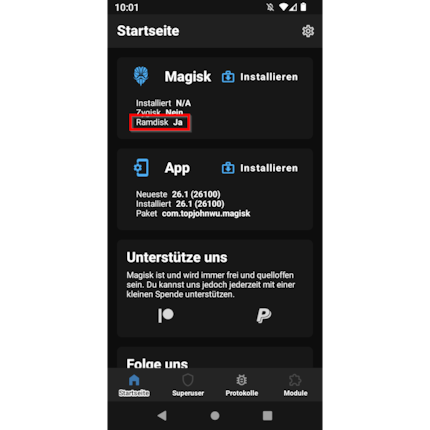
Après avoir démarré Magisk, je vois que mon téléphone possède un disque dur de démarrage. Je peux donc faire le rootage en utilisant le boot.img patché. S’il n’y avait pas de disque dur virtuel, je devrais utiliser un autre fichier patché, recovery.img.
J’obtiens le fichier boot.img en téléchargeant le firmware Android (en anglais) officiel pour mon smartphone auprès du fabricant et en extrayant le fichier avec un logiciel de compression (WinRAR).
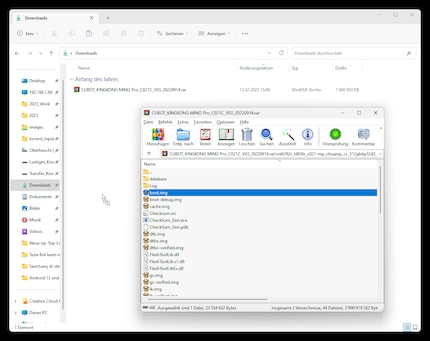
À présent, je dois déterminer si mon smartphone dispose d’une partition vbmeta. C’est bien le cas, car l’image Android du KingKong contient un fichier vbmeta.img. Je le décompresse aussi pour l’utiliser plus tard. Si vous ne voyez pas de fichier correspondant au premier coup d’œil, utilisez la commande ADB « adb shell ls -l /dev/block/by-name ». Si les lignes d’entrée suivantes mentionnent « vbmeta », « vbmetaa » ou « vbmetab », il existe une partition correspondante.
J’ai tout ce qu’il faut pour commencer mon rootage. Je sais que mon téléphone dispose d’un disque virtuel de démarrage et une partition vbmeta, et j’ai les fichiers .img nécessaires.
Je ne peux vous recommander ma méthode, qui consiste à rooter le smartphone à l’aide d’un ordinateur, que si votre smartphone ne dispose pas d’un utilitaire de restauration personnalisé. Le mode de récupération fonctionne parallèlement à Android comme un mini-système d’exploitation qui peut être utilisé pour la maintenance, l’installation et la restauration de l’appareil. Mon smartphone exécute le logiciel de récupération du fabricant. Si j’avais une version de récupération modifiée, comme TWRP (en anglais), je pourrais obtenir un accès root plus simplement (en anglais). Par ailleurs, le patching n’est nécessaire que lors de la première installation de Magisk. Je ferai les mises à jour de Magisk plus tard, directement dans l’application.
Voici un résumé des étapes que j’ai suivies, ce guide (en anglais) à la main :
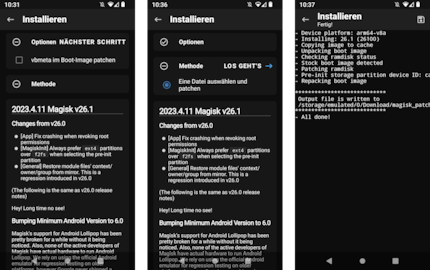
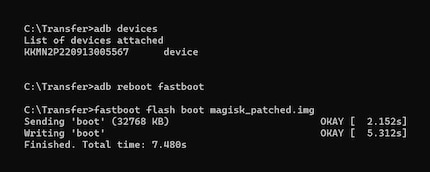
Après le redémarrage, je vais dans l’application Magisk et je vois que tout a été installé avec succès.
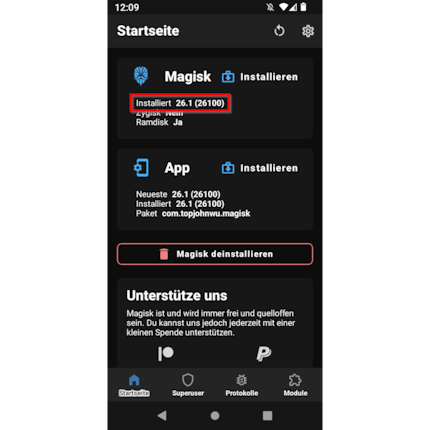
Pour tester si j’ai effectivement un accès root, j’installe l’appli Root Checker (en angais). Si je laisse l’appli vérifier le statut de l’accès root, Magisk me demande immédiatement si je veux lui donner des droits d’administrateur.
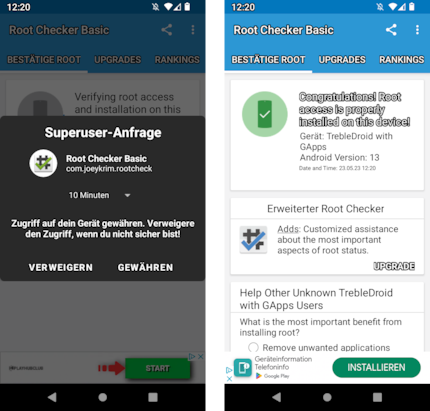
Root Checker me félicite même pour mon installation réussie.
Je suis content. J’installe immédiatement ma première nouvelle fonctionnalité, dont je ne pourrai plus me passer à l’avenir : un module Magisk appelé BlockADs. Je vous raconterai comment il m’épargne les publicités sur l’écran, et quels autres applications et modules root j’utilise avec mon smartphone.
Photo d’en-tête : Martin JudLe baiser quotidien de la muse stimule ma créativité. Si elle m’oublie, j’essaie de retrouver ma créativité en rêvant pour faire en sorte que mes rêves dévorent ma vie afin que la vie ne dévore mes rêves.
Des informations intéressantes sur le monde des produits, un aperçu des coulisses des fabricants et des portraits de personnalités intéressantes.
Tout afficher